วิธีปรับขนาดพื้นที่แผนภูมิ / พื้นที่พล็อต / หัวเรื่องใน Excel
การแทรกแผนภูมิลงใน Excel เป็นวิธีปกติในการแสดงข้อมูลให้เข้าใจง่ายขึ้น แต่บางครั้งคุณอาจคิดว่าขนาดเริ่มต้นของแผนภูมิมีขนาดเล็ก เพื่อให้ดูชัดเจนยิ่งขึ้นคุณสามารถปรับขนาดพื้นที่แผนภูมิพื้นที่พล็อตหรือชื่อเรื่องและอื่น ๆ ใน Excel
ใน Excel การปรับขนาดพื้นที่แผนภูมิ / พื้นที่พล็อต / ชื่อเรื่องนั้นง่ายมากคุณต้องทำดังนี้:
ปรับขนาดพื้นที่แผนภูมิใน Excel
1. คลิกแผนภูมิแล้วคลิก แบบ แท็บ (หรือ รูปแบบ แท็บ) ดูภาพหน้าจอ: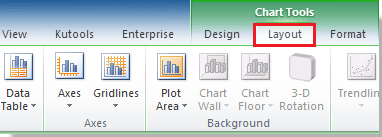
2. จากนั้นไปที่ไฟล์ การเลือกปัจจุบัน กลุมแลวเลือก พื้นที่แผนภูมิ โดยคลิกลูกศรแบบเลื่อนลง ดูภาพหน้าจอ: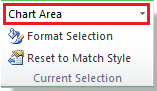
3. เลื่อนเมาส์ไปที่มุมใดมุมหนึ่งของแผนภูมิหรือไปที่จุดกึ่งกลางของเส้นขอบแผนภูมิจนกระทั่งเมาส์เปลี่ยนเป็นลูกศรสีขาวสองหัวจากนั้นคุณสามารถลากพื้นที่แผนภูมิไปยังขนาดที่คุณต้องการได้
ปลาย: คุณสามารถปรับขนาดทุกส่วนของแผนภูมิได้ด้วยขั้นตอนข้างต้น แต่ถ้าคุณต้องการปรับขนาดหัวเรื่องของแผนภูมิคุณไม่สามารถลากเป็นขนาดที่คุณต้องการได้และคุณต้องเลือกข้อความไทล์และเปลี่ยนฟอนต์ของไทล์เพื่อให้ตรงตามขนาดที่คุณต้องการ ดูภาพหน้าจอ:
บทความญาติ:
สุดยอดเครื่องมือเพิ่มผลผลิตในสำนักงาน
เพิ่มพูนทักษะ Excel ของคุณด้วย Kutools สำหรับ Excel และสัมผัสประสิทธิภาพอย่างที่ไม่เคยมีมาก่อน Kutools สำหรับ Excel เสนอคุณสมบัติขั้นสูงมากกว่า 300 รายการเพื่อเพิ่มประสิทธิภาพและประหยัดเวลา คลิกที่นี่เพื่อรับคุณสมบัติที่คุณต้องการมากที่สุด...

แท็บ Office นำอินเทอร์เฟซแบบแท็บมาที่ Office และทำให้งานของคุณง่ายขึ้นมาก
- เปิดใช้งานการแก้ไขและอ่านแบบแท็บใน Word, Excel, PowerPoint, ผู้จัดพิมพ์, Access, Visio และโครงการ
- เปิดและสร้างเอกสารหลายรายการในแท็บใหม่ของหน้าต่างเดียวกันแทนที่จะเป็นในหน้าต่างใหม่
- เพิ่มประสิทธิภาพการทำงานของคุณ 50% และลดการคลิกเมาส์หลายร้อยครั้งให้คุณทุกวัน!

